最新下载
热门教程
- 1
- 2
- 3
- 4
- 5
- 6
- 7
- 8
- 9
- 10
Win11右键菜单改回Win10怎么改?超级简单!
时间:2025-07-22 08:59:01 编辑:袖梨 来源:一聚教程网
近期有不少用户都在自己的电脑中升级了Windows11系统,而在体验新的操作系统的时候,相信用户已经发现了,WIN11后右键菜单右键菜单更简洁,但是我们也发现,有些时候我们需要的一些功能并没有显示出来,还需要我们进一步操作。这样反而增加了我们的工作量,变得不方便了。那么Win11右键菜单改回Win10怎么改?

一聚教程唯一官网:https://www.xi**to*ngzhijia.net
方法一:下载注册表文件一键修改下载地址>>>
下载解压后,获得两个reg文件。
根据用户的需求,提供了两款reg文件,还原Win10样式选用Windows11传统右键菜单.reg。
双击运行后,重启电脑就可。
方法二:手动修改注册表修改
1、Win+R 运行,输入 Regedit,打开注册表编辑器。
2. 定位到 HKEY_LOCAL_MACHINESYSTEMCurrentControlSetControlFeatureManagementOverrides4 右击创建新的项,命名为 586118283
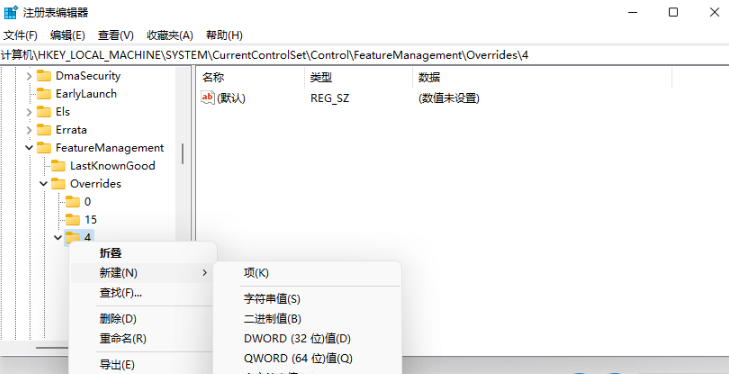
3、在创建的新项右侧窗格创建 5 个 DWORD 为:EnabledState、EnabledStateOptions、Variant、VariantPayload、VariantPayloadKind。这 5 个 DWORD 分别对应值见下图。
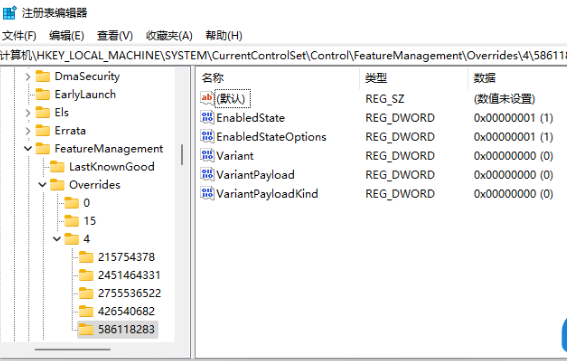
4、完成,重启电脑即可直接在 Win11 中呼出传统右键菜单。
使用后效果预览

以上就是一聚教程小编为你带来的关于“Win11右键菜单改回Win10怎么改”的解决方法了,希望可以解决你的问题,感谢您的阅读,更多精彩内容请关注一聚教程官网。
相关文章
- poipiku网站如何打开-poipiku官网网页版访问入口 01-06
- uc网盘网页版官方入口-UC网盘网页版快捷登录 01-06
- 全免费影视软件哪个最好用-全免费电视电影软件推荐 01-06
- 悟空浏览器怎样直接打开网页-悟空浏览器一键直达网页技巧分享 01-06
- 谷歌google官方入口-Google官方网站入口 01-06
- 漫画天堂最新版本下载入口-漫画天堂官方正版下载入口汇总 01-06














